A régi fényképek idővel megsérülhetnek. A víz, a napfény vagy a nem megfelelő tárolás fakulást, foltokat vagy repedéseket okozhat. A régi képek restaurálásának megtanulása elengedhetetlen ahhoz, hogy ezek az emlékek életben maradjanak.
Jó, hogy az olyan eszközök, mint a Photoshop, megkönnyítik a sérült fényképek javítását. Élesítheted az elmosódott képeket, kijavíthatod a karcolásokat és visszaadhatod az elveszett színeket. A Photoshop hatékony eszközeivel a régi képeket újra újjá varázsolhatod.
Most pedig menjünk végig a lépéseken, régi fotók visszaállítása Photoshopban!
1. rész: Visszaállíthatók-e a régi fényképek a Photoshop segítségével?
A karcolások, foltok és a kifakult színek jellemzőek a régi fényképekre. Némelyiken gyűrődések vagy szakadozott szélek láthatók. Másokon por és idővel összefüggő foltok láthatók, vagy elmosódottak. Ezek a képek idővel kevésbé részletesek és élesebbek lesznek. Visszaállíthatók Photoshop segítségével?
Igen, a régi képek helyreállíthatók a Photoshop segítségével. Kijavíthatja a karcolásokat, foltokat és a fakulást. Emellett javíthatja és... élesítse a kép részleteit hogy a kép olvashatóbb legyen. A megfelelő szerkesztéssel a régi fényképek ismét vadonatújnak tűnhetnek. De a jó eredmény eléréséhez türelmesnek és ügyesnek kell lenned.
2. rész: Régi fényképek visszaállítása Photoshopban
Az első részben azt vizsgáltuk, hogy a Photoshop képes-e régi fényképek visszaállítására. Igen, ez a válasz. Szeretné tudni, hogyan működik most? Ebben a részben pedig bemutatjuk, hogyan állíthatja vissza a régi fényképeket a Photoshopban.
A Photoshop teljes kontrollt biztosít a szerkesztések felett. A foltjavító ecset segít eltüntetni a kisebb karcolásokat és porszemcséket. A klónozó bélyegző lehetővé teszi a kép egyes részeinek másolását a hiányzó vagy sérült területek elfedése érdekében. A neurális szűrők megkönnyítik a restaurálást. A fotórestauráló szűrő egyetlen kattintással javítja az élességet és a részletességet. Ha a kép túl szemcsés, a zajcsökkentő szűrő segít kisimítani azt. A színező szűrővel természetes színeket is adhatsz a régi fekete-fehér fényképekhez.
A végeredmény egy kiváló minőségű, restaurált kép lesz, amely újszerűnek tűnik. Íme, hogyan teheti meg ezt mindössze öt lépésben:
1. lépésFotó importálása és előkészítése
Először is, szkenneld be a régi fotódat, és mentsd el a számítógépedre. Ezután nyisd meg a Photoshopot, és töltsd be a képet. Ez lesz a háttérréteged. Zárold le, hogy ne kelljen semmilyen változtatást végrehajtanod az eredetin.
2. lépésMásold le a réteget és vágd ki a képet
Kattintson jobb gombbal a képre, és válassza a Duplikált rétegLehetővé teszi a szerkesztést az eredeti kép befolyásolása nélkül. Ezután válassza ki a Vágóeszköz az eszköztárról, és törölje a kép nem kívánt részeit.
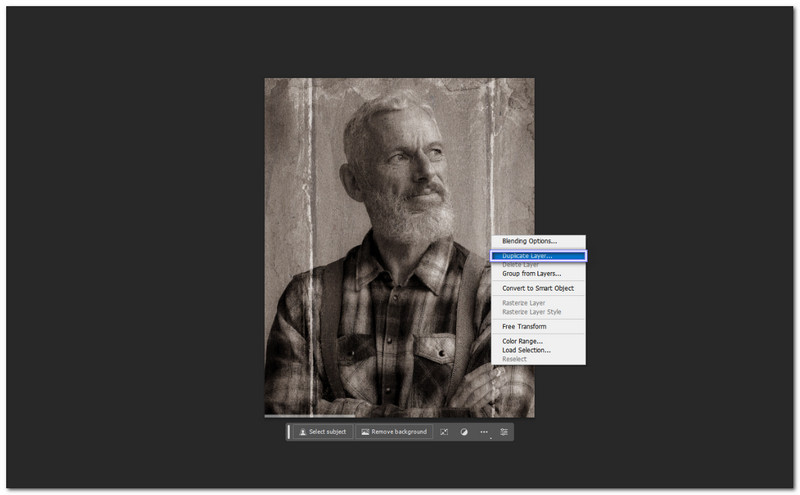
3. lépésSúlyos károk javítása
Használja a Foltjavító ecset eszköz karcolások, por és kisebb foltok eltávolításához. Ha a fényképen nagy szakadás van, használja a Lasszó eszköz egy tiszta terület kijelöléséhez, majd másolja át a Clone Stamp Tool hogy elfedje a szakadást. Finomhangolhatod az ecset méretét, és különböző területekről mintákat vehetsz a természetes megjelenés érdekében.
4. lépésSzűrők alkalmazása a javításhoz
Menj Szűrő, Neurális szűrők, és akkor Fotó helyreállítás. Szükség esetén letöltheti a szűrőt. Ez az eszköz élesebbé teszi a részleteket és javítja a fakó színeket. Azt is beállíthatja Fotójavítás, Karcolások csökkentése, és Fokozza az arcot a kép tisztaságának javítása érdekében. Ha a kép túl zajos, látogasson el a következőre: Szűrő, Zaj, azután Csökkentés és finomhangolja a beállításokat.
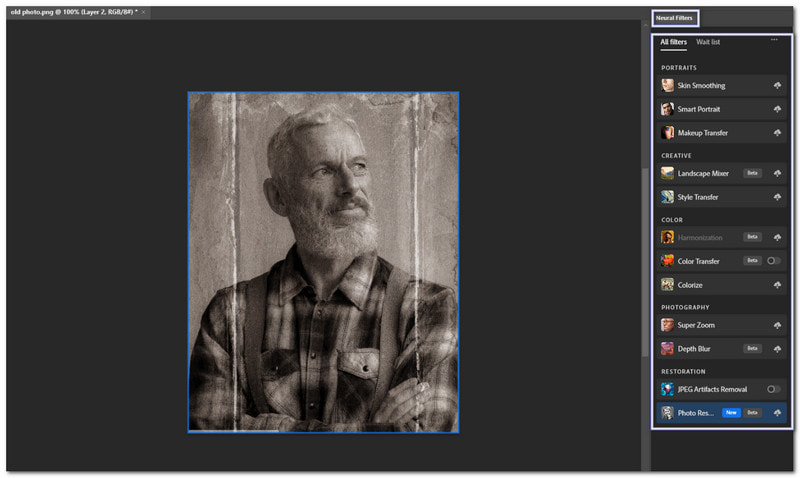
5. lépésSzínezd ki és exportáld a fotót
Ha a képed fekete-fehér, akkor menj ide: Szűrő, Neurális szűrők, és akkor SzínezésAutomatikusan hozzáadja a színeket. Szükség esetén beállíthatja a tónusokat.
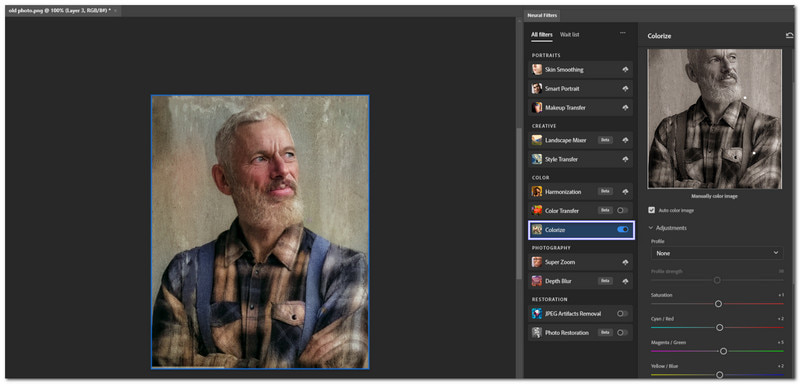
Ha elégedett az eredménnyel, mentse el munkáját a következő címen: Fájl, Export, Exportálás másként, és válasszon JPG, PNG, vagy TIFFMost a régi fotód újra úgy néz ki, mint újkorában!
3. rész: A legjobb Photoshop alternatíva a fotók online visszaállításához
A fenti útmutató bemutatja, hogyan állíthat vissza régi fényképeket Photoshopban. A Photoshop azonban elsősorban profi fotósoknak és tervezőknek készült. Kezdők számára nehézkes lehet a használata. De ne aggódjon; a Photoshop alternatíváját használhatja régi fényképek online visszaállítására. Itt azt javasoljuk, hogy AVAide Image Upscaler neked.
Hatékony mesterséges intelligencia alapú fotórestaurálási technológiájával másodpercek alatt könnyedén javíthatod és javíthatod régi, sérült, kifakult vagy karcos képeidet. Eltávolítja a zajt, kijavítja az elmosódást és élesebbé teszi a részleteket. Legjobban emberek, termékek, állatok, autók és grafikák képein működik. Ráadásul akár 8×-osra is nagyíthatod a képeket a minőség romlása nélkül. Ráadásul biztonságos, és nem ad hozzá vízjelet a helyreállított régi fotóidhoz. Izgatottan várod, hogy kipróbáld? Ha igen, nézd meg az alábbi lépéseket!
1. lépésNyisson meg egy webböngészőt, és lépjen az AVAide Image Upscaler oldalára. Miután megjelent a kezdőlap, kattintson a Válasszon egy fényképet gombra. Megnyitja a fájlmappát. Válassza ki a visszaállítani kívánt régi fényképet. Több régi képet is visszaállíthat egyszerre, ha a gombra kattint. Képek feltöltése kötegekben.
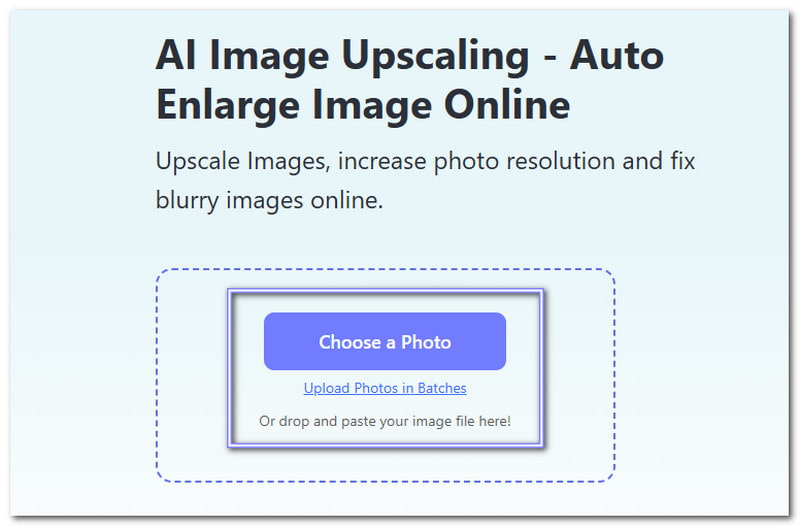
2. lépésFeltöltés után az eszköz automatikusan felnagyítja a fotó méretét 2×. Kiválaszthatja 4×, 6×, vagy 8× ha jobb minőséget szeretne. Minél magasabb a szint, annál tisztább lesz a kép.
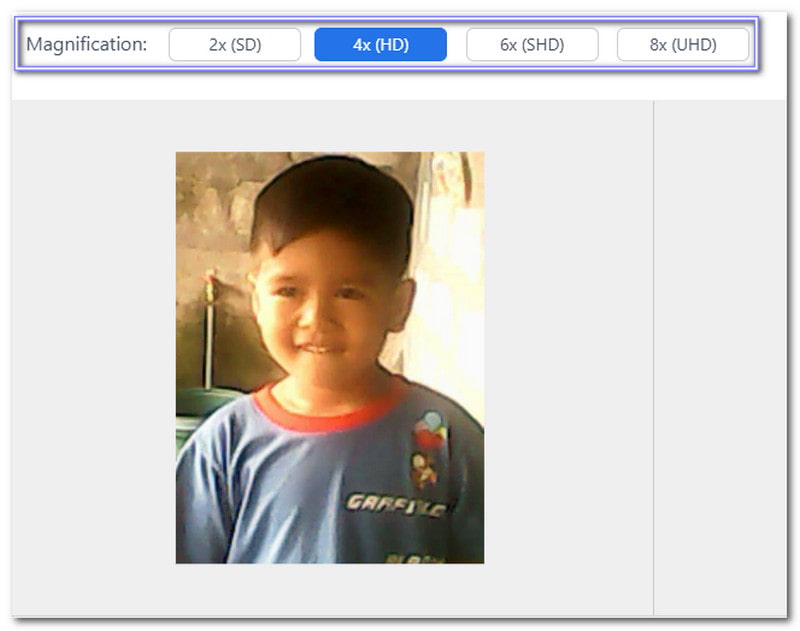
3. lépésEllenőrizd a visszaállított fotó előnézetét. Vigye az egérmutatót a kép fölé a részletek megtekintéséhez. Nézd meg, mennyit javult. Az elmosódott részek most éleseknek tűnnek. A kifakult részletek tisztábbak. A színek élénkebbek. A különbség hatalmas a régi fotóhoz képest. Ha további változtatásokra van szükséged, állítsd be újra a felskálázási szintet.
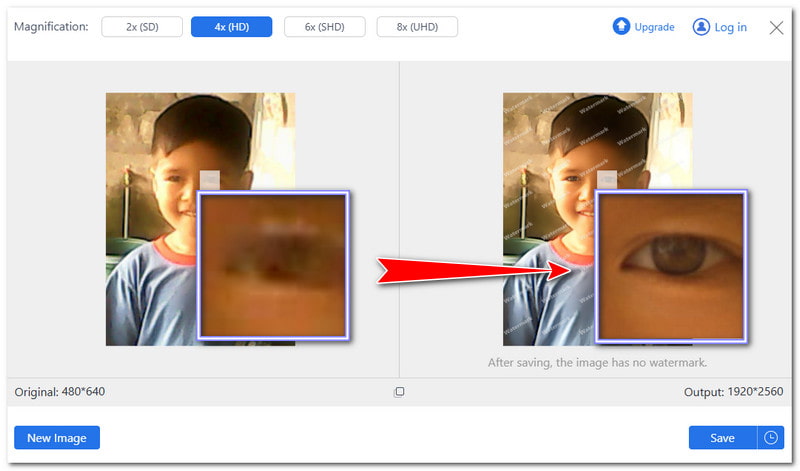
4. lépésHa elégedett a módosításokkal, kattintson a gombra Megment gombra a jobb alsó sarokban. A visszaállított fotó vízjel nélkül töltődik le az eszközére. Ha egy másik képen szeretne dolgozni, kattintson a Új kép hogy újrakezdjem.
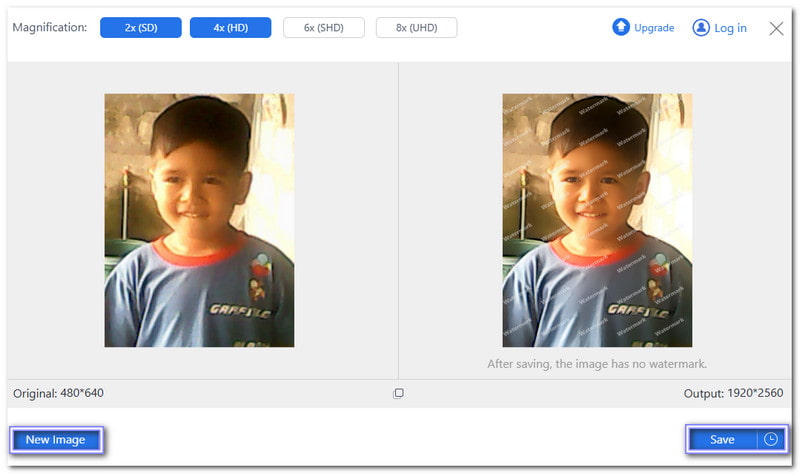
Most a régi fotód sokkal jobban néz ki. Az AVAide Image Upscaler segítségével... régi fotó restaurálás egyszerű és gyors. Néhány kattintással javítja a kifakult területeket, élesebbé teszi a széleket és megszünteti az elmosódást. Nincs szükség speciális szerkesztési képességekre. Ezzel az eszközzel másodpercek alatt felélesztheted felbecsülhetetlen emlékeidet!
Következtetésképpen, régi fotók visszaállítása Photoshopban nagyszerű módja annak, hogy felidézzük a különleges emlékeket. Segít helyreállítani a kifakult színeket, eltávolítani a karcolásokat, és újra tisztává varázsolni a régi képeket. Fentebb megosztottunk egy lépésről lépésre szóló útmutatót arról, hogyan kell csinálni, és nem tagadhatjuk, hogy sok időt és energiát igényel, mivel minden manuális.
Szerencsére az alternatívája, AVAide Image Upscaler, elvégzi helyetted az összes régi fotófelújítási munkát. További nagyszerű tulajdonsága, hogy ingyenesen használható, ellentétben a Photoshoppal, amelynek használatához előfizetés szükséges. Próbáld ki most, keltsd életre régi fotóidat, és tedd őket olyan jó minőségűvé, mint újkorukban!

AI technológiánk automatikusan javítja képeinek minőségét, eltávolítja a zajt és kijavítja az elmosódott képeket online.
FELDOLGOZÁS MOSTFénykép szerkesztés
- AI Ruhaeltávolító
- Mozaik eltávolítása a képről
- AI Image Upscaler
- Előkelő GIF
- Távolítsa el az Instagram vízjelet
- iPhone/Android fotófelbontás módosítása
- Jogosítvány fotójának szerkesztése
- Alacsony felbontású fotók konvertálása nagy felbontásúra
- A képminőség javítása
- Ingyenes Photo Enhancer
- A szerzői jog eltávolítása a fényképről




